Composer là gì và tại sao nó lại trở thành một công cụ không thể thiếu trong hệ sinh thái PHP hiện đại? Về cơ bản, Composer là trình quản lý gói phụ thuộc (dependency manager), giúp bạn khai báo, cài đặt và quản lý các thư viện mà dự án của bạn cần một cách tự động. Điều này giúp loại bỏ việc tải và tích hợp thủ công, đảm bảo sự nhất quán và tiết kiệm thời gian đáng kể. Tuy nhiên, việc cài đặt các công cụ dòng lệnh như Composer trên máy chủ sử dụng giao diện quản lý đồ họa như DirectAdmin có thể là một thách thức đối với nhiều người mới. Bài viết này của AZWEB sẽ là kim chỉ nam, hướng dẫn bạn chi tiết từng bước cài đặt Composer trên DirectAdmin một cách dễ hiểu và trực quan nhất. Chúng ta sẽ cùng nhau đi qua các phần, từ kiến thức nền tảng, yêu cầu chuẩn bị, quy trình cài đặt, cho đến cách bảo trì và xử lý các lỗi thường gặp.
Tổng quan về Composer và DirectAdmin
Để quá trình cài đặt diễn ra suôn sẻ, việc hiểu rõ về hai công cụ chính là Composer và DirectAdmin là vô cùng cần thiết. Mỗi công cụ có một vai trò riêng, nhưng khi kết hợp lại, chúng tạo thành một môi trường mạnh mẽ cho việc phát triển và quản lý website PHP chuyên nghiệp.
Composer – Quản lý thư viện PHP chuyên nghiệp
Composer là một công cụ dòng lệnh, được mệnh danh là “người quản gia” cho các dự án PHP. Chức năng chính của nó là quản lý các thư viện (packages) và các gói phụ thuộc (dependencies) mà dự án của bạn sử dụng. Thay vì phải tự mình tìm kiếm, tải về và tích hợp từng thư viện, bạn chỉ cần khai báo chúng trong một tệp tin composer.json. Composer sẽ tự động tìm, tải về đúng phiên bản và thiết lập cơ chế tự động nạp (autoloading), giúp bạn có thể sử dụng các thư viện này ngay lập tức.
Tầm quan trọng của Composer trong hệ sinh thái PHP hiện đại là không thể phủ nhận. Hầu hết các framework nổi tiếng như Laravel, Symfony, hay các hệ thống mã nguồn mở như Magento, Drupal đều dựa vào Composer để quản lý các thành phần cốt lõi và các module mở rộng. Việc sử dụng Composer không chỉ giúp chuẩn hóa quy trình phát triển mà còn đảm bảo các thành viên trong nhóm làm việc trên cùng một phiên bản thư viện, tránh các xung đột không đáng có. Nó thực sự là nền tảng cho việc xây dựng các ứng dụng PHP vững chắc và dễ bảo trì.
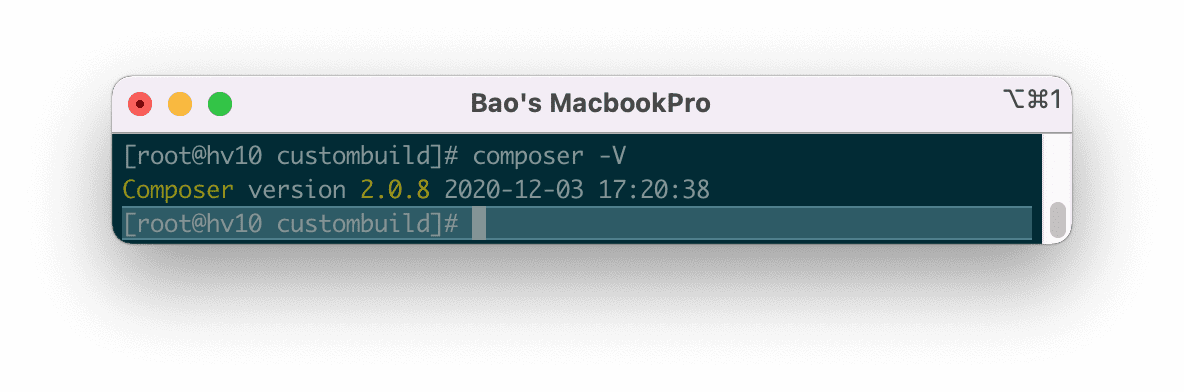
DirectAdmin là gì? Tính năng quản lý máy chủ
DirectAdmin là một trong những bảng điều khiển (control panel) quản trị hosting và máy chủ web phổ biến nhất hiện nay. Nó cung cấp một giao diện đồ họa trực quan, cho phép người dùng quản lý mọi khía cạnh của máy chủ mà không cần phải thao tác trực tiếp với các dòng lệnh phức tạp. Với DirectAdmin, bạn có thể dễ dàng tạo và quản lý website, tài khoản email, cơ sở dữ liệu, tệp tin, và theo dõi tài nguyên hệ thống.
Các tính năng nổi bật của DirectAdmin bao gồm:
- Quản lý đa cấp: Cung cấp các cấp độ truy cập khác nhau như Admin, Reseller và User, giúp phân quyền quản lý một cách linh hoạt.
- Giao diện đơn giản: Thiết kế tập trung vào sự tối giản và tốc độ, giúp người dùng dễ dàng tìm thấy và sử dụng các tính năng cần thiết.
- Hiệu suất cao: DirectAdmin nổi tiếng là nhẹ và tiêu thụ ít tài nguyên hệ thống hơn so với các đối thủ, đảm bảo máy chủ hoạt động ổn định.
- Tùy biến linh hoạt: Cho phép quản trị viên tùy chỉnh giao diện, cài đặt các plugin và cấu hình dịch vụ theo nhu cầu riêng.
Lý do nhiều nhà phát triển chọn cài đặt Composer trên máy chủ DirectAdmin là để kết hợp sức mạnh của cả hai. DirectAdmin giúp đơn giản hóa việc quản lý hạ tầng máy chủ, trong khi Composer chuyên nghiệp hóa quy trình phát triển ứng dụng PHP chạy trên chính máy chủ đó.
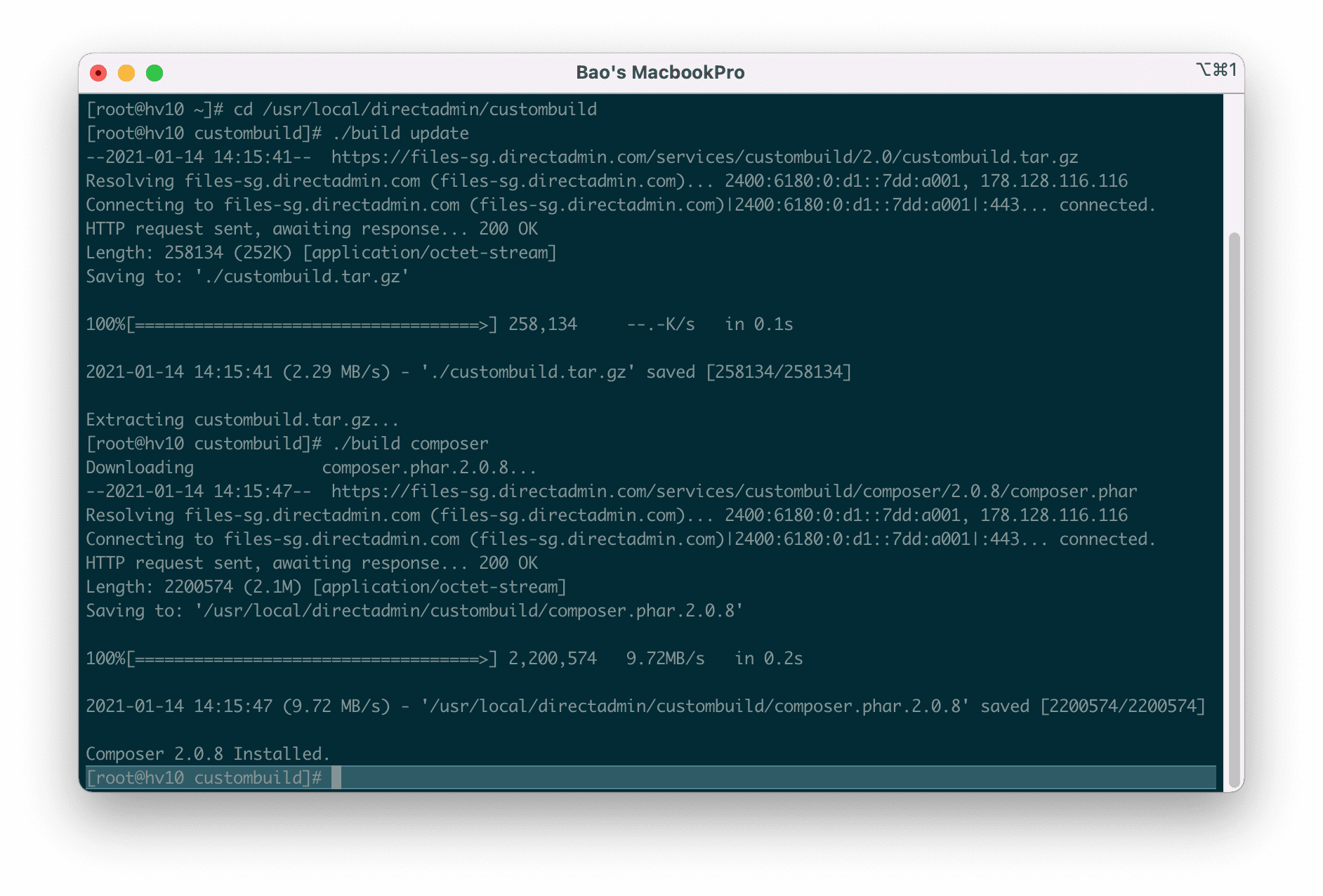
Yêu cầu hệ thống và chuẩn bị trước khi cài đặt Composer trên DirectAdmin
Trước khi bắt tay vào quá trình cài đặt, việc chuẩn bị kỹ lưỡng là yếu tố quyết định sự thành công. Đảm bảo hệ thống của bạn đáp ứng đủ các yêu cầu và thực hiện sao lưu an toàn sẽ giúp bạn tránh được những sự cố không mong muốn.
Điều kiện phần cứng và phần mềm cần có
Việc cài đặt Composer không đòi hỏi yêu cầu quá cao về phần cứng, nhưng bạn cần đảm bảo các yếu_tố phần mềm sau đây được đáp ứng đầy đủ:
- Phiên bản PHP: Composer có yêu cầu cụ thể về phiên bản PHP. Ví dụ, Composer phiên bản 2.2 LTS yêu cầu PHP 7.2.5 trở lên. Để đảm bảo tương thích, bạn nên kiểm tra yêu cầu phiên bản PHP mới nhất trên trang chủ chính thức của Composer. Bạn có thể kiểm tra phiên bản PHP hiện tại trên máy chủ bằng lệnh
php -v. Tham khảo thêm bài viết Hệ điều hành Windows và Windows Server là gì để hiểu hơn về môi trường máy chủ Windows khi sử dụng PHP. - Quyền truy cập SSH: Đây là yêu cầu bắt buộc. Vì Composer là công cụ dòng lệnh, bạn cần có quyền truy cập Secure Shell (SSH) vào máy chủ để thực thi các lệnh cài đặt. Nếu bạn đang sử dụng các gói dịch vụ Hosting giá rẻ, hãy kiểm tra xem nhà cung cấp có hỗ trợ SSH không. Tại AZWEB, các gói Hosting và VPS đều cung cấp quyền truy cập SSH đầy đủ.
- Các extension PHP cần thiết: Composer yêu cầu một số extension của PHP để hoạt động chính xác. Các extension quan trọng nhất bao gồm
phar,json, vàmbstring. Hầu hết các môi trường PHP hiện đại đều đã cài đặt sẵn chúng, nhưng bạn vẫn nên kiểm tra lại để chắc chắn.
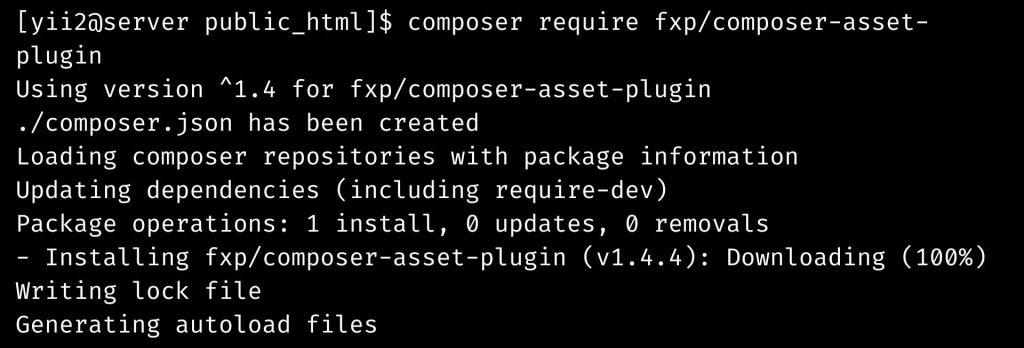
Chuẩn bị môi trường và sao lưu
Một khi đã đảm bảo các yêu cầu về phần mềm, bước tiếp theo là chuẩn bị môi trường và thực hiện các biện pháp an toàn.
- Kiểm tra quyền người dùng: Để cài đặt Composer cho toàn bộ hệ thống (globally), bạn cần quyền
roothoặc quyền của một người dùng có thể thực thi lệnhsudo. Việc cài đặt toàn cục giúp bạn có thể gọi lệnhcomposertừ bất kỳ thư mục nào trên máy chủ. Nếu không có quyền này, bạn chỉ có thể cài đặt Composer cho riêng một dự án. - Sao lưu dữ liệu: Đây là bước cực kỳ quan trọng không bao giờ được bỏ qua trước khi thực hiện bất kỳ thay đổi nào trên máy chủ. Bạn nên tạo một bản sao lưu toàn bộ website, bao gồm cả mã nguồn và cơ sở dữ liệu. Nếu bạn có quyền quản trị cao nhất, việc tạo một snapshot là gì cho toàn bộ máy chủ ảo (VPS) là một ý tưởng tuyệt vời. Việc này giống như tạo một điểm khôi phục, giúp bạn có thể quay trở lại trạng thái ban đầu nếu có bất kỳ sự cố nào xảy ra trong quá trình cài đặt.

Hướng dẫn chi tiết cài đặt Composer trên DirectAdmin qua dòng lệnh
Sau khi đã hoàn tất các bước chuẩn bị, chúng ta sẽ bắt đầu quá trình cài đặt Composer. Quy trình này bao gồm ba bước chính: kết nối vào máy chủ, tải và cài đặt Composer, sau đó kiểm tra để xác nhận mọi thứ hoạt động chính xác.
Bước 1 – Kết nối SSH vào máy chủ DirectAdmin
Để bắt đầu, bạn cần mở một phiên kết nối SSH đến máy chủ của mình. Đây là cổng giao tiếp chính để bạn có thể ra lệnh cho server.
- Trên Windows: Bạn có thể sử dụng các phần mềm như PuTTY, MobaXterm hoặc sử dụng trực tiếp Windows Terminal (có sẵn trên Windows 10 và 11). Mở ứng dụng và nhập địa chỉ IP của máy chủ cùng với cổng SSH (thường là 22).
- Trên macOS hoặc Linux: Bạn chỉ cần mở ứng dụng Terminal có sẵn và sử dụng lệnh sau:
ssh ten_dang_nhap@dia_chi_ip_serverHãy thay thế
ten_dang_nhapbằng username của bạn (thường làroothoặc username được cấp) vàdia_chi_ip_serverbằng địa chỉ IP của máy chủ DirectAdmin. Sau khi nhấn Enter, hệ thống sẽ yêu cầu bạn nhập mật khẩu. Lưu ý rằng khi nhập mật khẩu, các ký tự sẽ không hiển thị trên màn hình để đảm bảo an toàn.
Bước 2 – Tải và cài đặt Composer
Khi đã đăng nhập thành công vào máy chủ qua SSH, bạn sẽ thực thi một chuỗi các lệnh để tải về và cài đặt Composer. Các lệnh này được lấy trực tiếp từ trang chủ của Composer để đảm bảo tính an toàn và cập nhật.
- Tải tệp tin cài đặt: Chạy lệnh sau để tải trình cài đặt
composer-setup.phpvề thư mục hiện tại của bạn.php -r "copy('https://getcomposer.org/installer', 'composer-setup.php');" - Xác thực tệp tin cài đặt (Tùy chọn nhưng khuyến khích): Bước này giúp đảm bảo tệp bạn vừa tải về là an toàn và không bị chỉnh sửa. Bạn có thể bỏ qua nếu cảm thấy không cần thiết, nhưng đây là một thực hành bảo mật tốt.
- Thực thi trình cài đặt: Lệnh sau sẽ chạy tệp
composer-setup.phpđể cài đặt Composer.php composer-setup.phpSau khi lệnh này chạy xong, bạn sẽ thấy một tệp tin mới có tên
composer.phartrong thư mục hiện tại. Đây chính là tệp thực thi của Composer. - Xóa tệp tin cài đặt: Để dọn dẹp, hãy xóa tệp cài đặt không còn cần thiết.
php -r "unlink('composer-setup.php');" - Di chuyển Composer để sử dụng toàn cục: Đây là bước quan trọng nhất. Để có thể gọi lệnh
composertừ bất kỳ đâu, bạn cần di chuyển tệpcomposer.pharvào một thư mục thuộcPATHcủa hệ thống. Thư mục/usr/local/binlà lựa chọn phổ biến nhất.mv composer.phar /usr/local/bin/composerLệnh này đồng thời đổi tên
composer.pharthànhcomposerđể việc gõ lệnh trở nên tiện lợi hơn. Nếu bạn không có quyền root, bạn có thể nhận được thông báo lỗi “Permission denied”. Trong trường hợp đó, hãy thêmsudovào đầu lệnh:sudo mv composer.phar /usr/local/bin/composer.
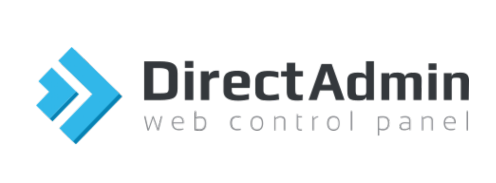
Bước 3 – Kiểm tra Composer đã cài đặt thành công
Sau khi hoàn tất việc di chuyển tệp, bạn cần xác nhận rằng Composer đã được cài đặt đúng cách và sẵn sàng để sử dụng.
Cách đơn giản nhất để kiểm tra là yêu cầu Composer hiển thị phiên bản của nó. Gõ lệnh sau vào terminal:
composer --versionNếu cài đặt thành công, bạn sẽ nhận được một dòng thông báo tương tự như sau:Composer version 2.7.2 2024-04-12 11:23:21
Con số phiên bản có thể khác nhau tùy thuộc vào thời điểm bạn cài đặt. Chỉ cần bạn thấy thông báo này thay vì “command not found”, điều đó có nghĩa là Composer đã được cài đặt toàn cục và hoạt động chính xác. Bạn cũng có thể gõ lệnh composer để xem danh sách tất cả các lệnh có sẵn, đây cũng là một cách tốt để xác nhận cài đặt thành công.

Xử lý các lỗi phổ biến khi cài đặt Composer trên DirectAdmin
Trong quá trình cài đặt, đôi khi bạn có thể gặp phải một số lỗi không mong muốn. Đừng lo lắng, hầu hết các lỗi này đều khá phổ biến và có cách giải quyết đơn giản. Dưới đây là hai sự cố thường gặp nhất và cách khắc phục chúng.
Lỗi không có quyền thực thi hoặc SSH bị giới hạn
Đây là lỗi phổ biến nhất đối với những người dùng không có toàn quyền quản trị máy chủ.
- Nguyên nhân: Lỗi này xảy ra khi bạn cố gắng thực hiện một hành động yêu cầu quyền quản trị (như di chuyển tệp vào thư mục hệ thống
/usr/local/bin) nhưng lại đang đăng nhập bằng một tài khoản người dùng thông thường. Một nguyên nhân khác có thể là nhà cung cấp dịch vụ hosting của bạn đã giới hạn quyền truy cập SSH, không cho phép thực thi một số lệnh nhất định. - Cách khắc phục:
- Sử dụng
sudo: Nếu tài khoản của bạn được cấp quyềnsudo, hãy thử thêmsudovào trước lệnh bị lỗi. Ví dụ:sudo mv composer.phar /usr/local/bin/composer. Lệnhsudosẽ tạm thời nâng quyền của bạn lên mức quản trị viên để thực thi lệnh đó. - Liên hệ nhà cung cấp: Nếu bạn không có quyền
sudohoặc SSH của bạn bị giới hạn (jailed shell), cách duy nhất là liên hệ với bộ phận hỗ trợ kỹ thuật của nhà cung cấp hosting (như AZWEB) và yêu cầu họ hỗ trợ cài đặt hoặc cấp cho bạn quyền cần thiết.
Lỗi thiếu extension PHP hoặc phiên bản PHP không tương thích
Composer phụ thuộc vào môi trường PHP của máy chủ để hoạt động. Nếu môi trường này không đáp ứng yêu cầu, bạn sẽ gặp lỗi.
- Nguyên nhân: Lỗi này xảy ra khi phiên bản PHP trên máy chủ của bạn quá cũ, không đáp ứng yêu cầu tối thiểu của Composer, hoặc thiếu một số PHP extension quan trọng như
phar,mbstring,openssl. - Cách khắc phục:
- Kiểm tra phiên bản PHP: Dùng lệnh
php -vđể xem phiên bản PHP hiện tại. Đối chiếu với yêu cầu trên trang chủ của Composer. - Nâng cấp phiên bản PHP: Nếu phiên bản quá cũ, bạn cần nâng cấp nó. Trên DirectAdmin, bạn có thể làm điều này một cách dễ dàng thông qua công cụ CustomBuild. Bạn có thể chọn phiên bản PHP mong muốn và để CustomBuild tự động biên dịch và cài đặt.
- Cài đặt extension còn thiếu: Sử dụng lệnh
php -mđể liệt kê tất cả các extension đã được cài đặt. Nếu thiếu extension nào, bạn cũng có thể sử dụng CustomBuild của DirectAdmin để thêm chúng vào. Giao diện của CustomBuild cho phép bạn bật/tắt các extension một cách trực quan mà không cần phải can thiệp sâu vào các tệp cấu hình.
Bảo trì và cập nhật Composer trên DirectAdmin
Việc cài đặt chỉ là bước khởi đầu. Để đảm bảo Composer luôn hoạt động ổn định, an toàn và hiệu quả, bạn cần thực hiện bảo trì và cập nhật nó một cách thường xuyên. Giống như bất kỳ phần mềm nào khác, các phiên bản mới của Composer thường đi kèm với các bản vá bảo mật, cải tiến hiệu suất và các tính năng mới hữu ích.
Cách đơn giản nhất để cập nhật Composer lên phiên bản mới nhất là sử dụng chính lệnh của nó. Mở terminal SSH và chạy lệnh sau:
composer self-updateNếu bạn đang sử dụng quyền root, bạn có thể cần chạy lệnh với sudo:
sudo composer self-updateLệnh này sẽ tự động kiểm tra phiên bản mới nhất có sẵn và tải về để thay thế phiên bản hiện tại của bạn. Quá trình này diễn ra rất nhanh chóng và an toàn.
Một vài lưu ý quan trọng khi nâng cấp Composer:
- Đọc ghi chú phát hành (Release Notes): Trước khi thực hiện một bản cập nhật lớn (ví dụ từ phiên bản 1.x lên 2.x), bạn nên đọc kỹ các thay đổi trong ghi chú phát hành trên trang chủ của Composer. Đôi khi, các phiên bản lớn có thể có những thay đổi không tương thích ngược, có thể ảnh hưởng đến các dự án cũ của bạn.
- Sao lưu trước khi cập nhật: Mặc dù lệnh
self-updatekhá an toàn, việc sao lưu tệpcomposer.phar(hoặccomposertrong/usr/local/bin) trước khi cập nhật vẫn là một thói quen tốt. Bạn có thể tham khảo thêm về Backup là gì để hiểu rõ hơn về các phương pháp bảo vệ dữ liệu. - Lên lịch cập nhật định kỳ: Bạn nên tạo thói quen chạy lệnh
composer self-updatekhoảng một tháng một lần để đảm bảo bạn luôn sử dụng một phiên bản ổn định và an toàn.
Các lưu ý khi sử dụng Composer trên máy chủ DirectAdmin
Sau khi đã cài đặt và biết cách cập nhật, việc sử dụng Composer một cách hiệu quả và an toàn trên môi trường máy chủ DirectAdmin đòi hỏi bạn phải tuân thủ một số nguyên tắc tốt nhất. Những lưu ý này sẽ giúp bạn tối ưu hóa hiệu suất và tăng cường bảo mật cho cả ứng dụng và máy chủ.
- Hạn chế sử dụng Composer với quyền
root: Tuyệt đối không chạy các lệnh nhưcomposer installhaycomposer updatevới tư cách là người dùngrootbên trong thư mục dự án của bạn. Việc này có thể tạo ra các tệp và thư mục thuộc sở hữu củaroot, khiến người dùng web server (nhưapachehoặcnginx) không thể truy cập hoặc chỉnh sửa chúng. Quan trọng hơn, nếu một trong các gói bạn cài đặt chứa mã độc, nó sẽ được thực thi với quyền cao nhất, gây ra rủi ro bảo mật nghiêm trọng. Thay vào đó, hãy chạy các lệnh Composer với tư cách là người dùng sở hữu website đó. - Tối ưu hiệu suất khi chạy Composer: Composer, đặc biệt là lệnh
update, có thể tiêu tốn khá nhiều bộ nhớ (RAM). Trên các máy chủ có tài nguyên hạn chế như các gói VPS giá rẻ, điều này có thể gây ra lỗi “out of memory”. Để giảm thiểu, bạn có thể tạo một tệp swap hoặc chạy lệnh với cờ tối ưu hóa. Đối với môi trường production, hãy luôn sử dụng lệnhcomposer install --no-dev --optimize-autoloader. Cờ--no-devsẽ bỏ qua việc cài đặt các gói chỉ dành cho môi trường phát triển, và--optimize-autoloadersẽ tạo ra một bộ nạp lớp (autoloader) hiệu suất cao hơn. - Thực hành sao lưu trước mỗi lần thay đổi: Luôn nhớ sao lưu hai tệp quan trọng là
composer.jsonvàcomposer.locktrước khi chạy lệnhcomposer update. Lệnhupdatesẽ tìm kiếm phiên bản mới nhất của các gói và có thể nâng cấp chúng, điều này tiềm ẩn nguy cơ gây ra lỗi không tương thích trong ứng dụng của bạn. Tệpcomposer.lockghi lại chính xác các phiên bản đã được cài đặt, việc sao lưu nó giúp bạn có thể dễ dàng quay trở lại trạng thái ổn định trước đó nếu có sự cố.
Kết luận
Qua bài hướng dẫn chi tiết này, chúng ta có thể thấy rằng việc cài đặt Composer trên một máy chủ quản lý bằng DirectAdmin hoàn toàn không phức tạp như nhiều người vẫn nghĩ. Bằng cách tuân thủ đúng các bước, từ việc chuẩn bị môi trường, kết nối SSH, thực thi các lệnh cài đặt cho đến việc kiểm tra và xác thực, bạn có thể dễ dàng tích hợp công cụ quản lý thư viện PHP mạnh mẽ này vào quy trình làm việc của mình. Lợi ích mà Composer mang lại là vô cùng to lớn, giúp tự động hóa việc quản lý các gói phụ thuộc, đảm bảo tính nhất quán của dự án và thúc đẩy các thực hành phát triển phần mềm hiện đại.
Tầm quan trọng của việc chuẩn bị kỹ lưỡng, đặc biệt là sao lưu dữ liệu và kiểm tra các yêu cầu hệ thống, không bao giờ là thừa. Nó chính là chìa khóa để quá trình cài đặt diễn ra suôn sẻ và an toàn. AZWEB hy vọng rằng với hướng dẫn này, bạn sẽ tự tin hơn trong việc làm chủ các công cụ dòng lệnh trên máy chủ của mình. Hãy áp dụng kiến thức này vào các dự án thực tế và đừng quên theo dõi các bản cập nhật mới từ cả Composer và DirectAdmin để giữ cho môi trường phát triển của bạn luôn được tối ưu và bảo mật.

